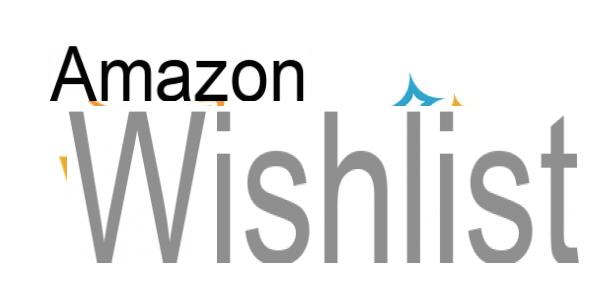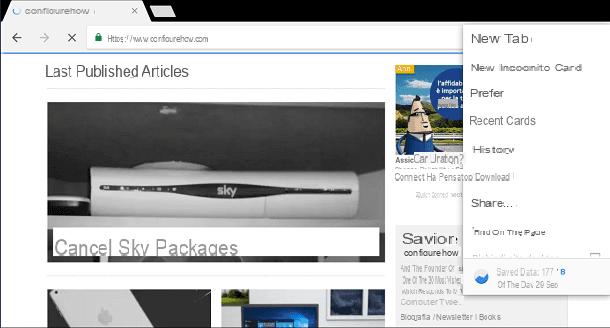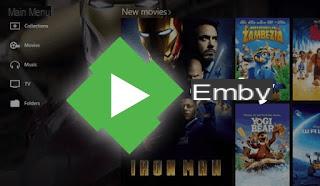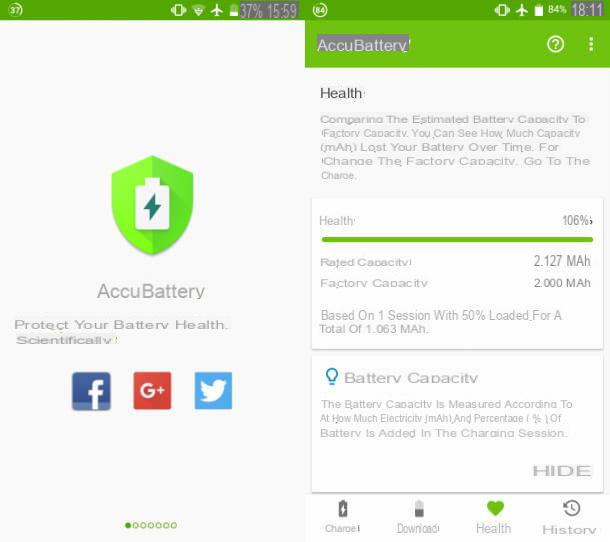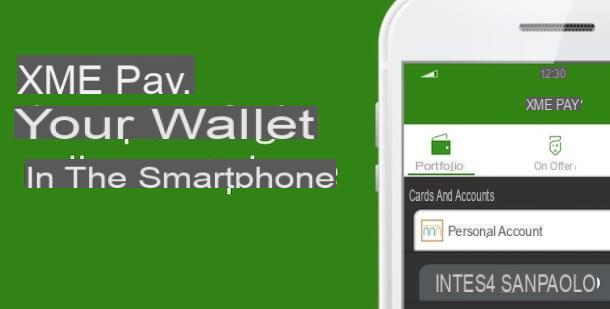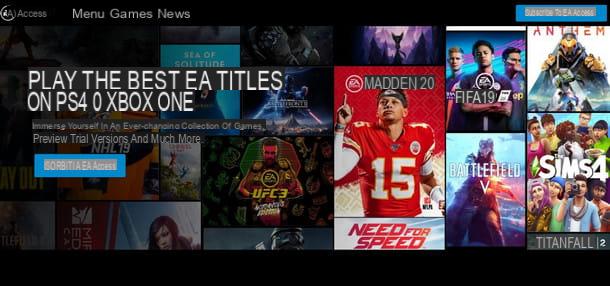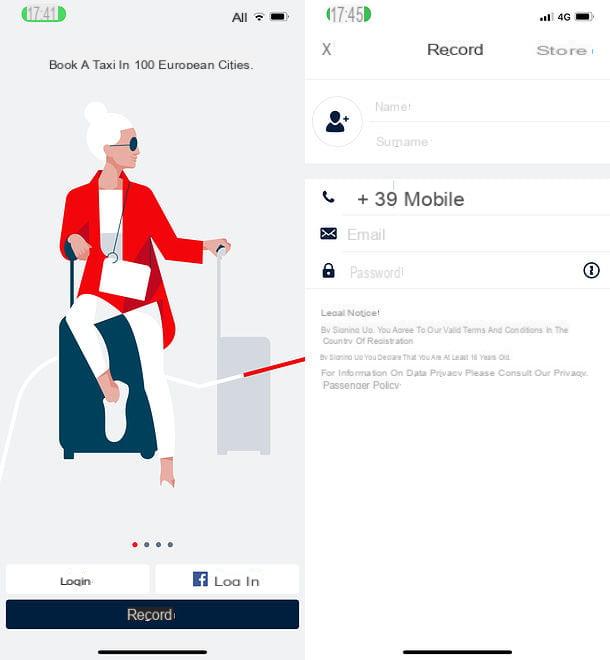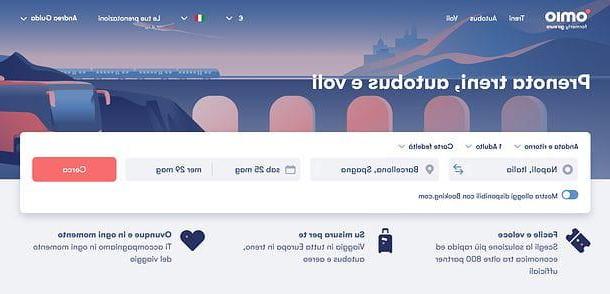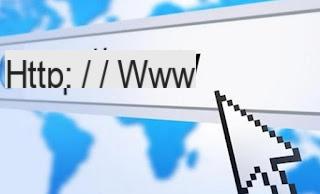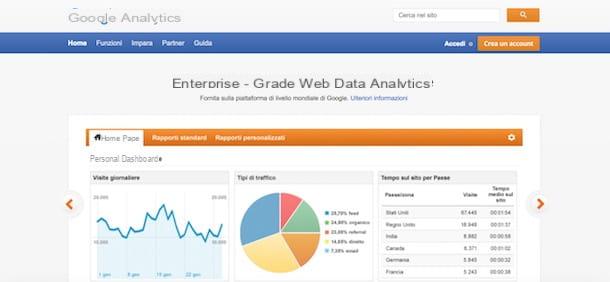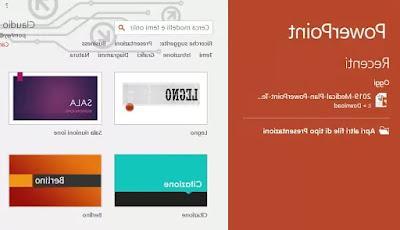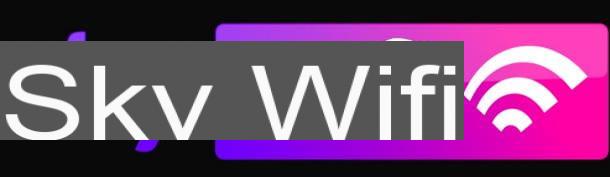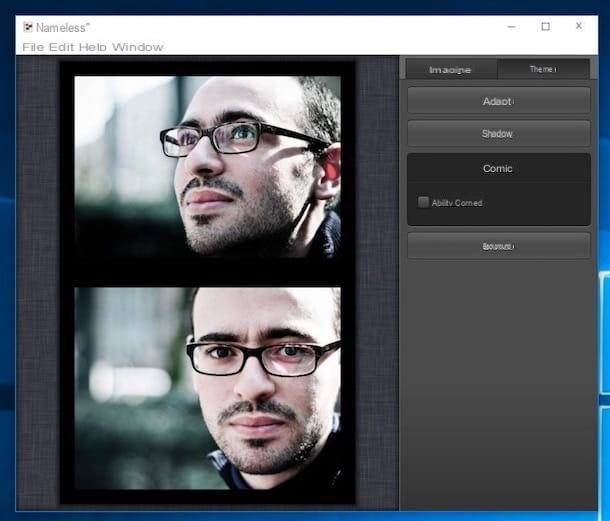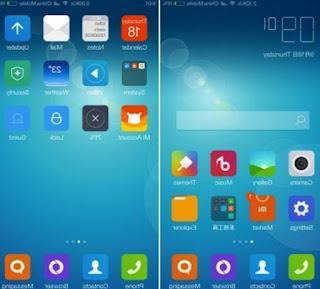Características técnicas e conteúdo da embalagem

Antes de chegar ao cerne desta postagem e ver, juntos, como funciona o TIM HUB, parece justo dizer algumas palavras sobre as características do dispositivo. O TIM HUB - como já foi mencionado acima - é um modem para ADSL, VDSL e fibra óptica que possui 6 antenas e tem capacidade de download de até 2.000 Mbps.
Ele suporta a tecnologia de banda dupla (portanto, permite criar redes sem fio de 2.4 GHz e 5 GHz), tem 512 MB de RAM e tem um conjunto de portas muito rico, com 4 portas Gigabit Ethernet (uma das quais é LAN / WAN), 2 FXS portas para conexão de 2 telefones e capacidade de gerenciamento de 2 linhas VoIP independentes, 2 portas USB para conexão de discos rígidos e impressoras e 1 porta de fibra para instalação de fibra FTTH (Fiber To The Home), para a qual é o modem ideal.
O TIM HUB é fornecido em uma embalagem totalmente reciclável e dividido em vários compartimentos: na seção central encontramos o modem e manual de instruções, à esquerda o cabo de conexão à tomada de telefone e Cabo ethernetE o transformador com cabo de alimentação. Também é equipado com um filtro a aplicar, apenas no caso do serviço ADSL, à tomada telefónica para separar a linha Internet da linha de voz. Além disso, deve ser destacada a presença de um guia rápido prático e simples impresso diretamente na parte interna da embalagem.
Como instalar o TIM HUB
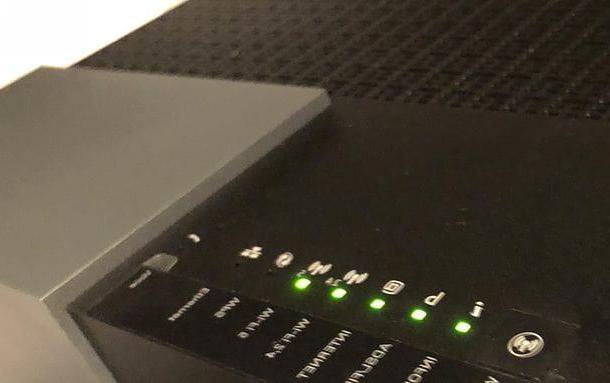
O procedimento deInstalação do TIM HUB para a TIM Fiber é muito simples. Tudo que você precisa fazer é conectar o cabo de telefone inserir os conectores cinza na porta DSL para FTTC Fibra ou na porta Fibra no caso de conexão FTTH. Se você ativar a oferta ADSL, você pode usar o Filtro ADSL (também contido na embalagem do dispositivo).
Em seguida, conecte o TIM HUB aofonte de energia usando o cabo apropriado, ligue o modem usando a chave ON / OFF (localizado na parte traseira) e aguarde alguns segundos até que os indicadores LED i e b não fique verde sólido e o indicador LED @ não pisca em verde: sinal de que a conexão com a Internet foi estabelecida.
Neste ponto, tudo que você precisa fazer é conectar seus dispositivos à rede usando uma das muitas opções disponíveis.
- Você pode usar o Conexão Wi-Fi, conectando-se à rede TIM-xxx e inserir a senha de acesso mostrada na parte de trás do TIM HUB. Como alternativa, se estiver usando um smartphone ou tablet, você pode enquadrar o QR code colocado na parte traseira do TIM HUB e aceitar a conexão à rede quando ela for proposta a você.
- Para estabelecer uma conexão Wi-Fi, você também pode aproveitar a tecnologia WPSpressionando o botão correspondente na lateral do modem e no dispositivo a ser conectado à rede.
- Você pode usar um Cabo ethernet conectar fisicamente um dispositivo ao HUB TIM (usando uma das portas ETH modem).
Como configurar o TIM HUB
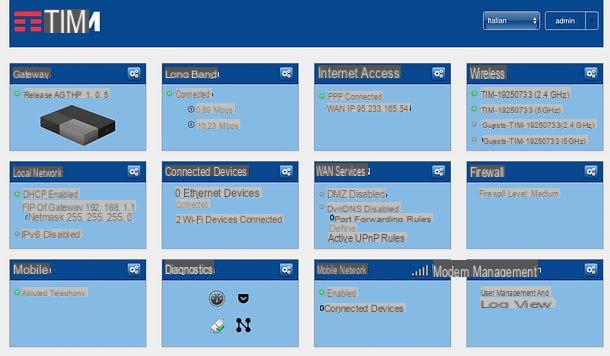
Depois de instalar e conectar seu HUB TIM à rede, você pode configurar o dispositivo de uma forma muito simples. Abra o navegador que você costuma usar para navegar na Internet (por exemplo, cromo, Safári o Firefox), digite o endereço 192.168.1.1 na barra de endereço e dê Transmissão. A página de acesso ao painel de configuração do TIM HUB será aberta.
Para entrar, digite admin e admin nos campos relacionados a nome de usuário e senha e clique no botão Register (estes são os detalhes de login padrão do modem, após o qual você terá que alterá-los para aumentar a segurança do dispositivo e evitar o acesso não autorizado ao último).
Uma vez logado, tudo que você precisa fazer é clicar na caixa relativa às configurações que deseja alterar e prosseguir seguindo as instruções que estou prestes a lhe dar.
Alterar nome de usuário e senha
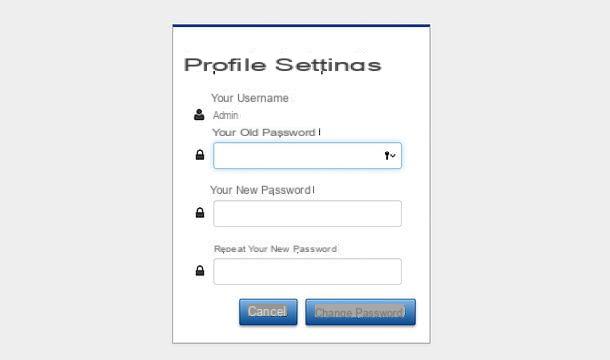
Conforme mencionado acima, é uma boa prática alterar o nome de usuário e a senha necessários para acessar o painel de administração do modem. Para fazer isso, expanda o menu administrador localizado no canto superior direito e selecione o item Profilo Impostazioni no menu que aparece.
Na página que se abre, digite sua senha antiga seguido pelo Sua nova senha nos campos de texto apropriados; repita a nova senha no último campo e clique no botão Alterar senha para salvar as alterações.
Configurar redes Wi-Fi
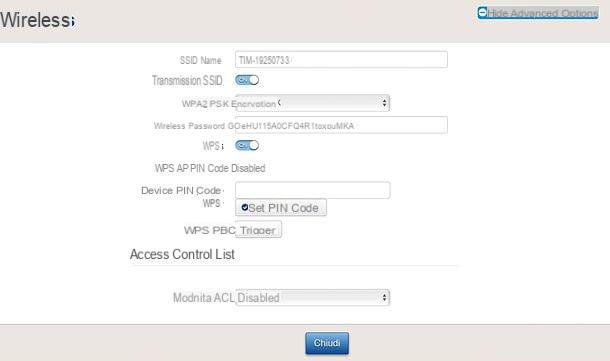
Para alterar as configurações relacionadas às redes sem fio, como a senha do Wi-Fi e as propriedades da rede para convidados, clique no botãoícone com engrenagens presente na caixa Sem Fio e selecione o nome da rede Wi-Fi a ser configurada. As redes Wi-Fi estão todas listadas na barra lateral esquerda e são divididas em Ponto de acesso a 2.4 GHz e Ponto de acesso a 5 GHz (portanto, redes clássicas de 2.4 GHz e redes de 5 GHz).
Depois de selecionar a rede de seu interesse (por exemplo, TIM-123456789), role a página que se abre, vá para a seção Ponto de Acesso e ajuste as configurações disponíveis de acordo com suas preferências.
- Se movendo ON o su FORA a alavanca em, você pode escolher se deseja ativar ou desativar a rede selecionada.
- Pelo campo Nome SSID, você pode escolher o nome a ser usado para a rede Wi-Fi.
- Por meio do menu suspenso Encryption, você pode escolher o tipo de criptografia a ser usado para a rede Wi-Fi (recomendo que você deixe a configuração padrão ativada WPA2-PSK).
- No campo Senha sem fio, você pode definir a senha a ser usada para a rede Wi-Fi.
- Ativando ou desativando a alavanca para a opção WPS, você pode escolher se deseja ativar a tecnologia WPS ou não.
Também aponto que clicando no botão Mostrar configurações avançadas (localizado no canto superior direito) você pode ativar a exibição destes, como aquele que permite ativar / desativar o transmitindo o SSID (ou seja, a exibição do nome da rede) e aquele que permite ativar / desativar o Lista de Controle de Acesso (controle de acesso para permitir acesso à rede apenas para IPs autorizados).
Para mudar o canal de rádio usado para transmissão Wi-Fi, por outro lado, volte ao topo da página de configurações sem fio e selecione o canais de seu interesse no menu suspenso apropriado. Os canais recomendados para redes de 2.4 GHz são 1, 6 11 e; para redes de 5 GHz, geralmente é suficiente contar com configurações automáticas.
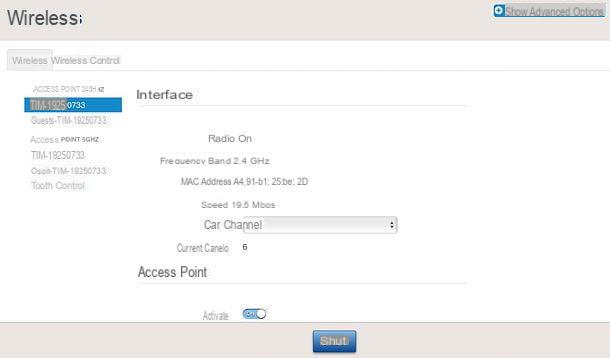
Entre as muitas funções oferecidas pelo TIM HUB existe também a possibilidade de criar um rede de convidados, ou seja, uma rede Wi-Fi para ser usada exclusivamente por convidados em sua casa (ou escritório).
Para ativar a rede de convidados em seu HUB TIM, clique noícone com engrenagens presente na caixa Sem Fio, selecione a rede Convidados-TIM-xx na barra lateral esquerda (versões de 2.4 GHz e 5 GHz da mesma rede estão disponíveis) e mova para cima ON a alavanca para a opção em. Se quiser, você também pode alterar o Nome da rede SSID e senha para a rede escolhida.
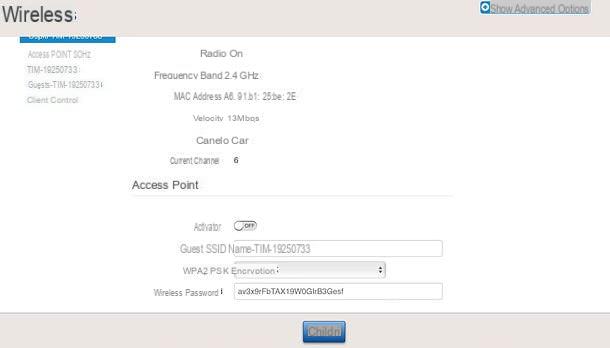
Se você quiser, selecionando a guia Controle sem fio do menu Sem Fio do TIM HUB, você também pode acessar a função Acesso controlado e programar o ligar e desligar automático do wi-fi.
Para escolher os dias e horários para ativar ou desativar o Wi-Fi automaticamente, clique no botão Adicionar uma nova regra e, na página que se abre, escolha se deseja ativar ou desativar a rede configurando para On o su Off o menu suspenso Estado AP. Em seguida, digite ohora de início e l 'Fim do tempo nos campos de texto apropriados, escolha i dias da semana no qual ativar a regra (usando as caixas apropriadas localizadas abaixo) e pronto. Essa funcionalidade raramente está presente em um modem tradicional.

Se, por outro lado, você deseja ativar ou desativar o Wi-Fi manualmente, tudo o que você precisa fazer é pressionar o Botão Wi-Fi presente na parte superior do TIM HUB. Caso você não saiba, esta é a chave com oícone de antena localizado à esquerda dos indicadores LED.
Abra as portas
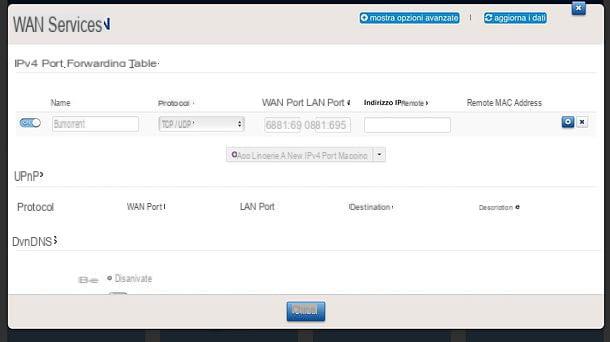
L'abrindo as portas é uma operação que permite desbloquear os canais de comunicação usados por aplicativos, como os ponto a ponto, e por dispositivos, como consoles de jogos, para enviar e receber dados externos.
Para abrir as portas do TIM HUB, clique no botãoícone com engrenagens presente na caixa Serviços WAN, alcance a seção Tabela de encaminhamento de porta IPv4 da página que abre e use o botão Adicionar um novo mapeamento de porta IPv4 presente na caixa que aparece na tela.
Neste ponto, preencha o formulário que é proposto a você digitando o nome que você deseja atribuir à regra a ser criada (por exemplo, BitTorrent), indicando o tipo de porta a ser aberta (TCP e/o UDP, por meio do menu suspenso Protocolo) e inserir o número da porta a ser aberta nos campos Porta WAN e Porta LAN. Por fim, digite o endereço IP do seu computador no campo Endereço IP remoto (se você não sabe como encontrar o endereço IP do seu computador, dê uma olhada no meu tutorial) e pronto.
Se você quiser economizar tempo (e esforço), saiba que o TIM HUB inclui várias regras padrão que permitem que você abra as portas para programas e serviços muito populares. Para ativar uma dessas regras (por exemplo, aquela para BitTorrent, isso para iTunes ou aquele para OpenVPN), tudo o que você precisa fazer é clicar em seta ▼ localizado próximo ao botão Adicionar um novo mapeamento de porta IPv4 e selecione-o no menu que é aberto.
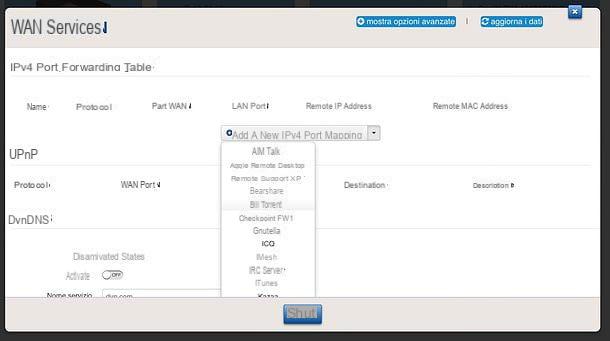
Por fim, gostaria de salientar que, no menu relacionado a Serviços WAN você também pode ativar as funções de DNS dinâmico por meio do serviço DynDNS e configurar o uso de tecnologia UPnP (um protocolo de rede que permite que diferentes terminais se conectem entre si criando uma rede ponto a ponto entre PCs e outros dispositivos de rede).
Ativar controle dos pais
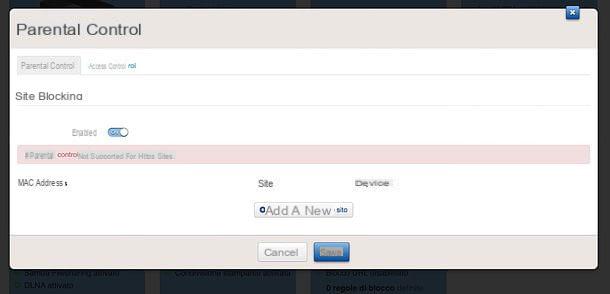
TIM HUB permite proteger os mais pequenos graças a um sistema de controlo parental integrado. Para bloquear sites inadequados usando o controle dos pais TIM HUB, clique noícone com engrenagens localizado na caixa controlo parentale selecione a guia controlo parental e subir ON a alavanca localizada ao lado do item Qualificado.
Neste ponto, clique no botão Adicionar um novo site, digite o endereço do site a ser bloqueado no campo lugar e aperta o botão (+) para salvar a regra. Não é possível bloquear sites que usam https.
Eu também aponto que, indo para o cartão Controle de acesso (topo) e pressionando o botão Adicionar uma nova regra (abaixo) você pode definir uma regra para permitir ou proibir o acesso à rede para um determinado dispositivo.
Para definir o controle de acesso, certifique-se de alternar localizado próximo à entrada em é movido para ON, digite o MAC Address do dispositivo para o qual aplicar a regra no campo de texto apropriado, escolha hora de início, Fim do tempo e dia da semana (através das caixas localizadas na parte inferior) para ativar a regra e pressione o botão (+) localizado no canto superior direito para salvar as alterações.
Configurar telefonia
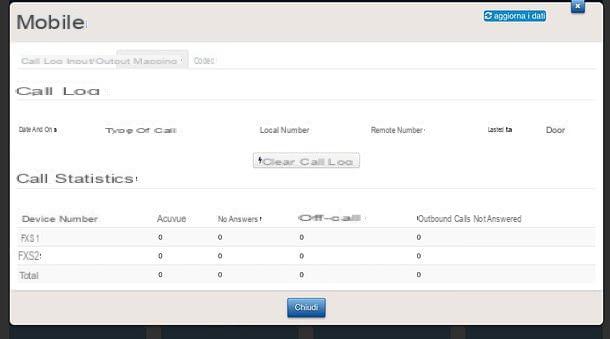
Se você tiver uma assinatura do TIM Smart Fibra, também pode usar o seu TIM HUB para gerenciar a linha telefônica. Em seguida, conecte o telefone a uma das portas Linea (FXS) do modem e, após fazer login no painel de administração do dispositivo, clique noícone com engrenagens presente na caixa telefonia.
Na página que se abre, selecione a guia Mapeamento de entrada / saída gerenciar os números dos telefones conectados ao TIM HUB; o quadro Registro de chamadas para ver a lista de chamadas recebidas ou realizadas ou a guia Codec para habilitar a operação do POS conectado a uma das portas TIM HUB FXS.
Além disso, aponto que ao instalar o aplicativo Telefone TIM para Android e iOS, você pode usar smartphones e tablets para fazer ou receber chamadas em seu telefone fixo TIM (contanto que você tenha um plano TIM Smart Fibra ativo).
Compartilhe conteúdo e dispositivos
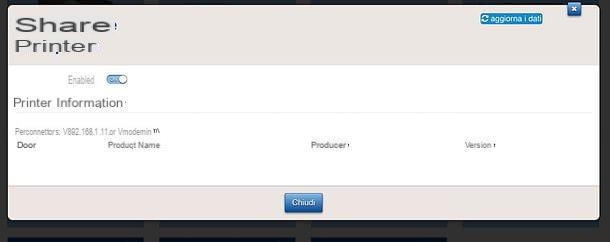
Graças às duas portas USB integradas, o TIM HUB permite que você compartilhe discos rígidos, chaves e impressoras com dispositivos conectados à rede local.
Para gerenciar o compartilhamento de arquivos, clique noícone com engrenagens presente na caixa Compartilhamento de conteúdo e, na página que se abre, selecione as tecnologias de compartilhamento de arquivos que deseja manter ativas entre Compartilhamento de arquivos Samba e DLNA, subindo ON o FORA as alavancas relativas. Ao clicar no botão mostrar opções avançadas (localizado no canto superior direito), você também pode alterar o nome dos servidores Samba e DLNA.
Para gerenciar o compartilhamento de impressora, clique noícone com engrenagens presente na caixa Compartilhamento de impressora e escolha se deseja habilitar o compartilhamento de impressora de rede indo para ON o FORA a alavanca localizada ao lado do item Qualificado.
Reiniciar ou redefinir HUB TIM
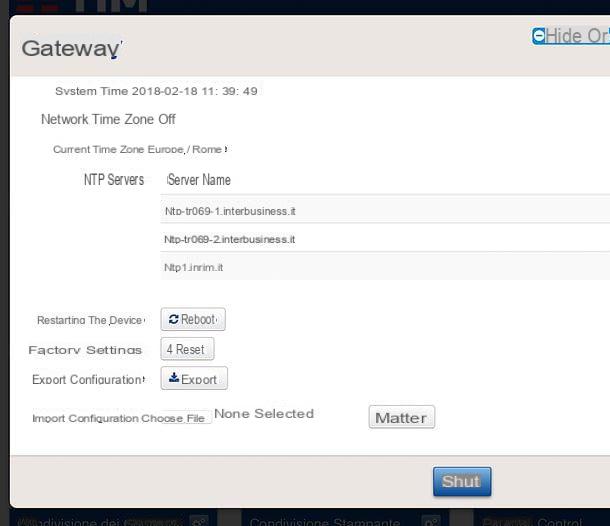
Em caso de problemas, você pode reiniciar seu TIM HUB clicando noícone com engrenagens presente na caixa Gateway, rolando até a parte inferior do menu que é aberto e usando o botão reiniciando.
Se você deseja restaurar as configurações de fábrica do modem, clique emícone com engrenagens presente na caixa Gateway, role até o fim do menu que se abre e use o botão Restabelecer. Como alternativa, pegue um lápis ou outro objeto pontiagudo e mantenha o botão pressionado Restabelecer colocado na parte traseira do modem por alguns segundos (até que as luzes do dispositivo se apaguem e acendam novamente).
Lembre-se de que, ao retornar o TIM HUB às configurações de fábrica, você perderá todas as suas configurações relacionadas a redes Wi-Fi, portas e todas as outras funções do dispositivo: use este procedimento apenas em caso de necessidade real (por exemplo, se você esquecer a senha de acesso a painel de gerenciamento do modem e você deseja restaurar o padrão).
Para evitar ter que configurar "manualmente" o modem após uma reinicialização, você pode aproveitar as vantagens da função de exportação e importação de configurações sempre acessível a partir do menu Gateway: para exportar as configurações do dispositivo basta clicar no botão Exportar, enquanto para importá-los você deve clicar no botão Arquivo Scegli, selecione o arquivo de backup criado anteriormente e use o botão importação.
Outras configurações úteis
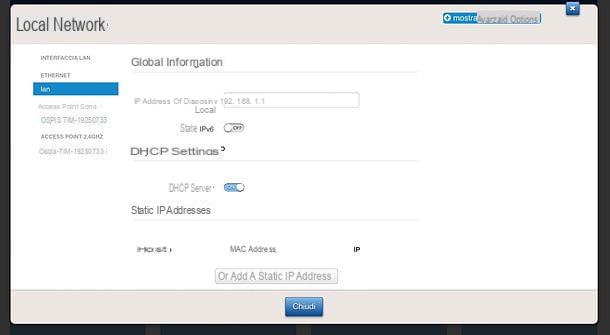
Outras seções úteis do painel de gerenciamento do TIM HUB são aquelas relacionadas a diagnosticar, com informações detalhadas sobre o estado da linha e a possibilidade de realizar ping e traceroute; ao firewall, que pode ser configurado em um nível de segurança baixo, médio ou alto (recomendo deixar as configurações padrão ativas); ao dispositivos conectados, onde os dispositivos atualmente conectados à rede e aqueles relacionados ao rede local, onde há informações sobre a LAN e a opção de habilitar ou desabilitar o servidor DHCP (para atribuição automática de endereços IP aos dispositivos conectados à rede).
Se você precisar de outras informações relacionadas à configuração do TIM HUB, conecte-se ao site oficial de assistência técnica da TIM e selecione um dos tópicos listados no final da página: Led, portas e botões para obter informações sobre o funcionamento dos LEDs, portas e botões do modem; Configuração de senha para definir a senha de acesso ao dispositivo; Gerenciamento de rede Wi-Fi para informações de configuração sem fio e Configuração de mapeamento de porta para receber informações sobre como abrir as portas.
Como configurar o TIM HUB em smartphones e tablets com o aplicativo MyTIM Fisso
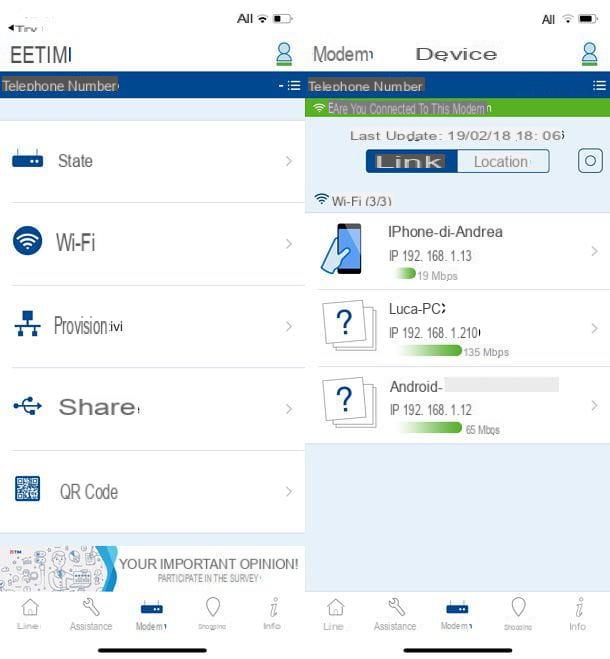
Se você quiser, você pode configurar TIM HUB também em smartphones e tablets baixando o aplicativo MyTIM corrigido para Android e iOS: ao instalar o aplicativo em seu dispositivo móvel e fazer o login com seus dados de linha, você pode gerenciar o TIM HUB simplesmente selecionando a guia modem.
Na guia "Modem", você pode clicar no item estado para exibir uma tela com o status atual do TIM HUB (nome do dispositivo, status da conexão à Internet, status da conexão Wi-Fi de 2.4 GHz e 5 GHz, serviço de voz e lista de dispositivos conectados); pressionando a voz Wi-Fi você pode ajustar as propriedades das redes Wi-Fi de 2.4 GHz e 5 GHz e da rede de convidados; clicando no item Devices você pode ver a lista de dispositivos conectados à rede; clicando no item compartilhando você pode ajustar a configuração de compartilhamento para discos, impressoras, etc., ao usá-lo por voz QR code você pode compartilhar a chave de acesso à sua rede Wi-Fi.
O app MyTIM Fisso também permite que você faça testes para encontrar rádios menos perturbadas que as dos vizinhos, entre em contato com o atendimento da TIM em caso de avarias, encontre as lojas TIM mais próximas de casa e muito mais.
Como obter o TIM HUB

você pode solicite o modem TIM HUB assinando a oferta TIM Smart Fibra + que inclui uma linha de fibra de até 1000 Mbps em download e até 100 Mbps em upload (ou até 300/200/100 Mbps em download e 20 Mbps em upload dependendo da cobertura) mais acesso ao serviço TIMVISION. A opção 1000 Mega é gratuita no primeiro ano. A ativação é gratuita se a conta for domiciliada.
O TIM HUB está disponível para venda combinado com o TIM Smart Fibra + a 5 euros em 48 prestações. Você pode ativar a oferta TIM Smart Fibra + conectando-se ao site da TIM e clicando no botão apropriado ou entrando em contato com o 187. Se precisar de informações sobre como falar com uma operadora TIM, consulte meu tutorial sobre isso.
Artigo criado em colaboração com a TIM.
TIM HUB: como funciona e como solicitá-lo